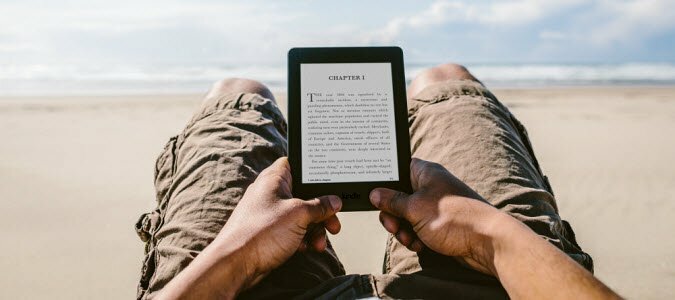Cum să schimbați o imagine de playlist pe Apple Music
Microsoft Ferestre Din Muzica Apple Erou / / April 22, 2022

Ultima actualizare pe
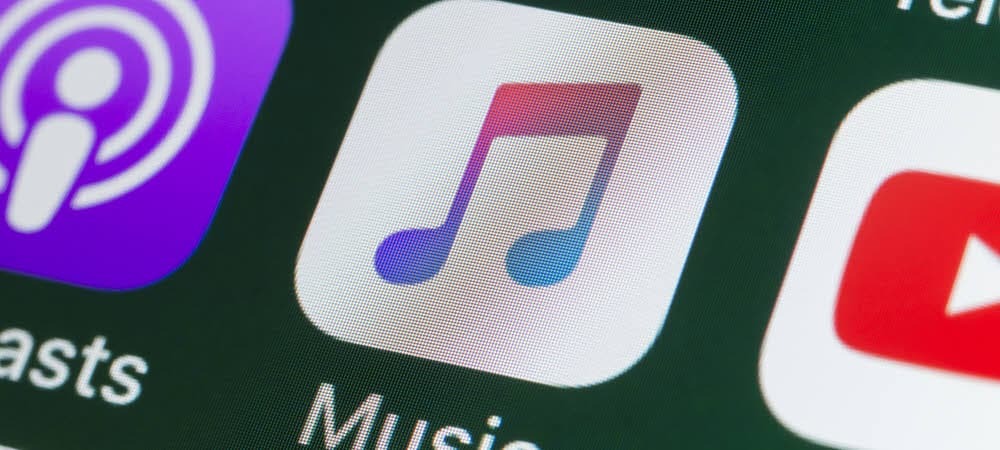
Puteți crea cu ușurință liste de redare Apple Music, dar dacă doriți să le personalizați în continuare, puteți schimba imaginea de copertă a listei de redare. Iată cum.
Popularul serviciu de streaming de muzică Apple Music vă permite creați liste de redare care conțin melodiile tale preferate. Aceste liste de redare pot fi configurate pentru diferite ocazii, cum ar fi mașina de dimineață, când te antrenezi sau când vrei doar să te relaxezi.
Vă puteți personaliza listele de redare în câteva moduri diferite, dar un lucru distractiv pe care îl puteți face este să schimbați o imagine a listei de redare pe Apple Music. Acest lucru vă poate adăuga propria personalitate listelor de redare personalizate pe care le creați.
Dacă doriți să știți cum să schimbați o imagine de playlist pe Apple Music, iată ce va trebui să faceți.
Cum să schimbați o imagine de playlist pe Apple Music
Schimbarea unei imagini din lista de redare vă permite să o personalizați pentru o identificare mai ușoară iPhone, iPad, și Android dispozitive.
Pentru a modifica imaginea unei liste de redare Apple Music, urmează următoarele instrucțiuni:
- Lansa Apple Music pe dumneavoastră iPhone sau iPad.
- Odată ce aplicația Apple Music se deschide, atingeți Liste de redare din meniu.
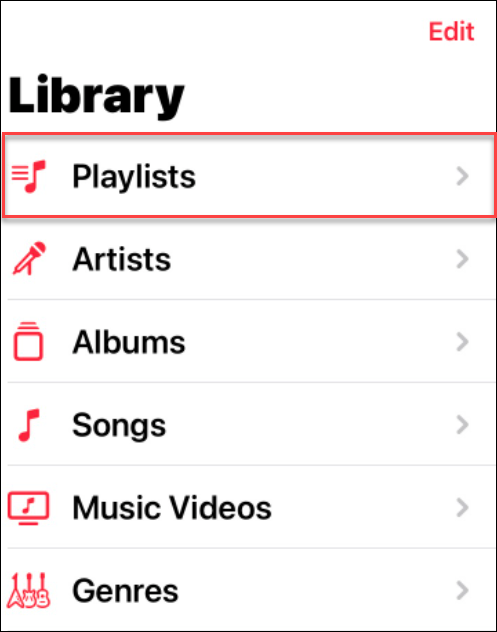
- Apoi, atingeți lista de redare pentru care doriți să schimbați imaginea.
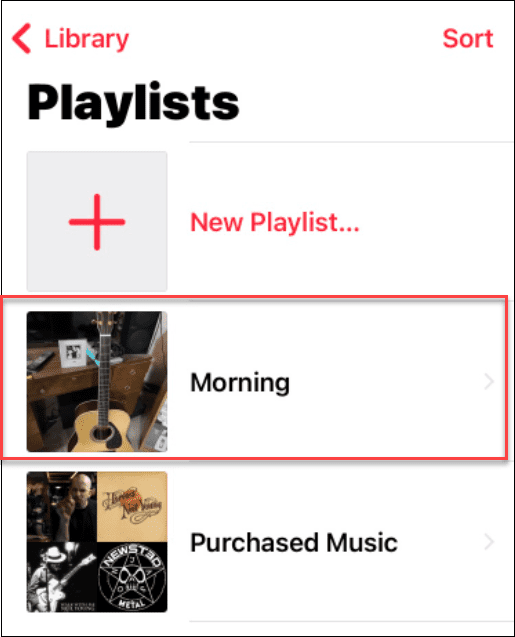
- Cu lista de redare deschisă, atingeți Opțiuni (trei puncte) pictograma din colțul din dreapta sus.
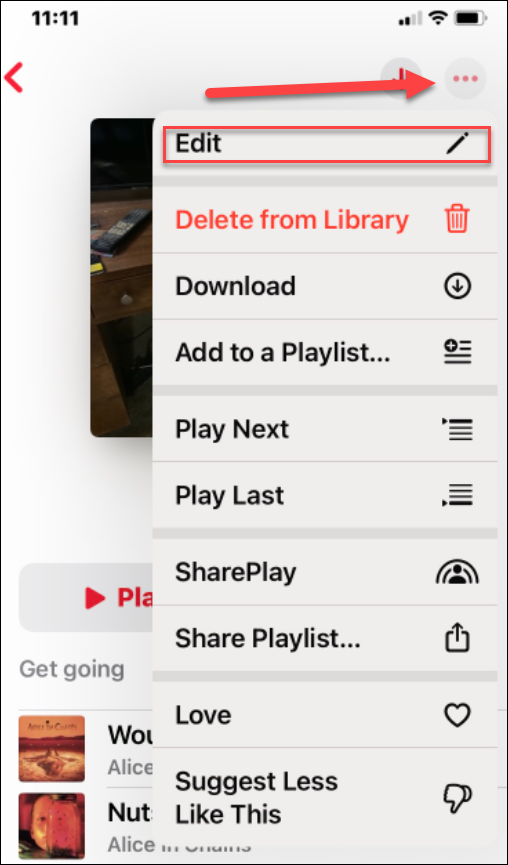
- Din meniu, atingeți Editați | × butonul din partea de sus a meniului.
- Când vă uitați la imaginea listei de redare, veți vedea o pictogramă pentru cameră în centrul imaginii - atingeți-o.
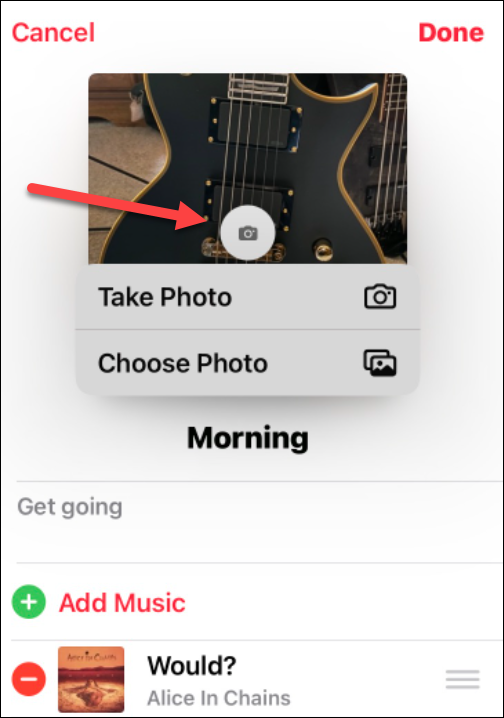
- Apple Music vă va permite să faceți o fotografie (Fa o poza) pentru a face o fotografie cu telefonul și a utiliza acea imagine. În caz contrar, selectați Alege fotografia opțiunea de a utiliza o imagine din biblioteca dvs. foto existentă.
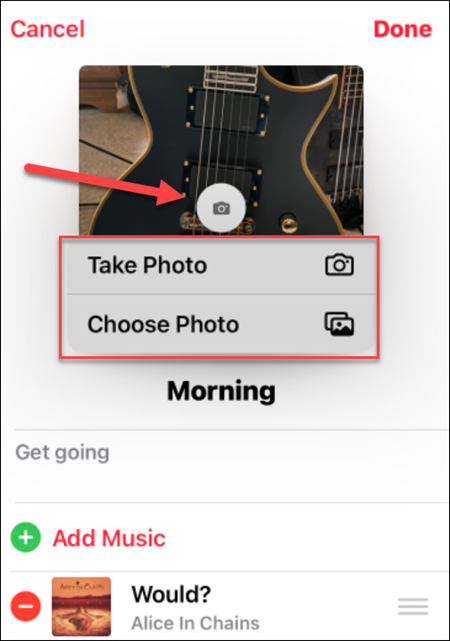
- Indiferent dacă faceți o fotografie sau selectați una dintre dvs Biblioteca de fotografii, puteți centra și decupa imaginea.
- Când terminați, atingeți Alege buton.

- De asemenea, merită remarcat aici că puteți adăuga sau elimina melodii și puteți schimba titlul listei de redare - faceți clic Terminat cand termini cu poza pe care ai schimbat-o.
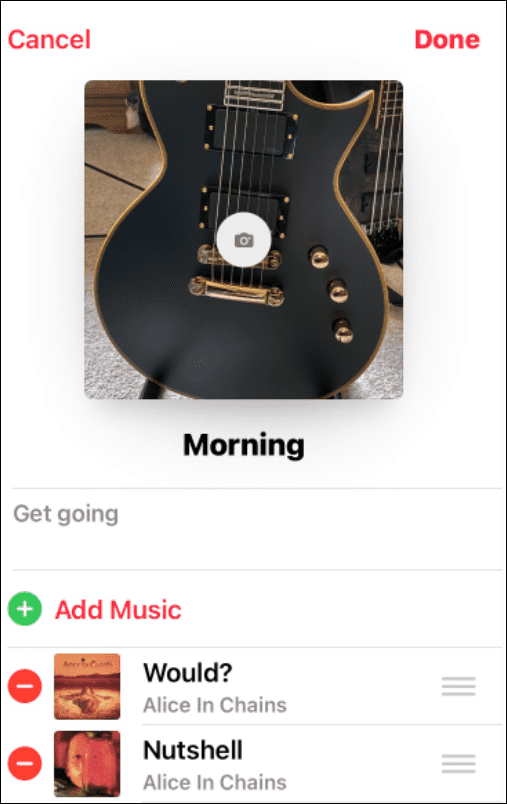
Cum să schimbați o imagine din lista de redare Apple Music pe Windows
O altă modalitate de a schimba imaginea unei liste de redare pe Windows este utilizarea aplicației iTunes.
Pentru a schimba coperta unui playlist Apple Music pe Windows, procedați în felul următor:
- Lansa iTunes pe desktop.
- Găsi coperta listei de redare doriți să schimbați de la elementele din partea dreaptă și apasă-l.
- Faceți clic pe coperta listei de redare din partea de sus a coloanei listei de redare. În exemplul nostru, este etichetat Dimineaţă.
- Navigați la imaginea din care doriți să o utilizați Explorator de fișiere și alegeți Deschis buton.
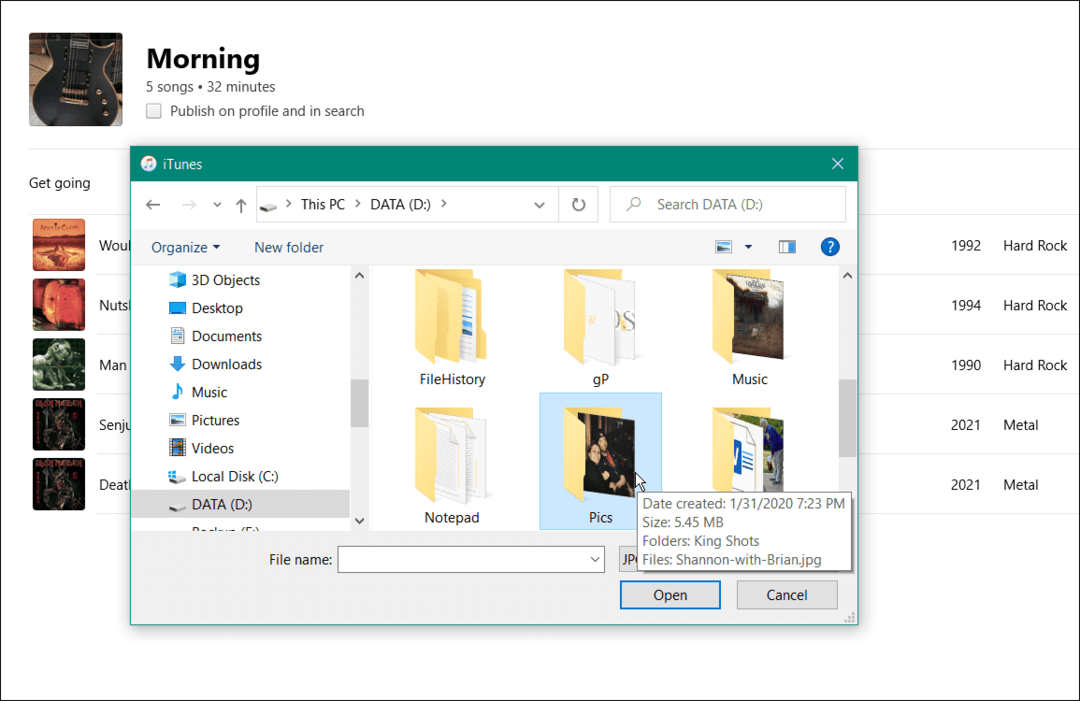
- Cam despre asta e. Coperta pentru lista dvs. de redare se va schimba în imaginea pe care ați selectat-o.
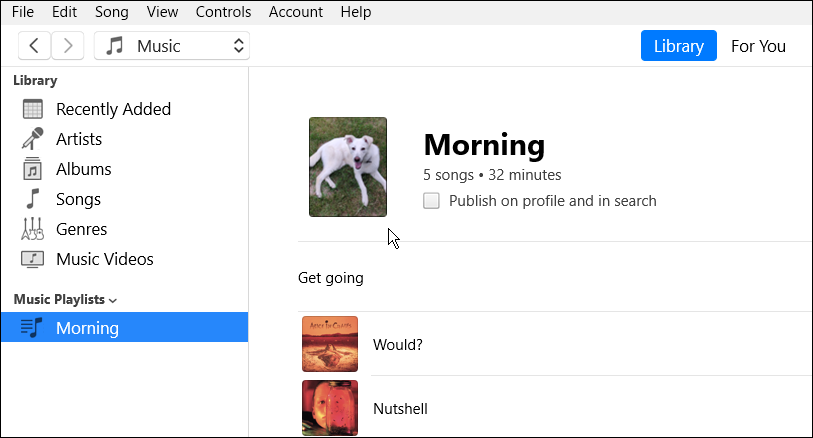
Folosind Apple Music
Schimbarea unei imagini de playlist pe Apple Music nu este la fel de simplă ca schimbarea unei imagini din lista de redare Spotify. Totuși, dacă știi unde să cauți, poți să-ți schimbi imaginile playlistului pentru a-ți personaliza puțin mai mult colecția de muzică. De asemenea, puteți crea un playlist colaborativ cu Apple Music folosind o aplicație terță parte.
Schimbarea imaginii listei de redare nu este singurul lucru pe care îl puteți face cu Apple Music. De exemplu, poți partajați o listă de redare pe serviciu. Apple Music are, de asemenea, capacitatea de a debloca funcții precum muzica fara pierderi și audio spațial. De asemenea, este important să rețineți că puteți redați Apple Music pe un Fire TV.
Cum să găsiți cheia de produs Windows 11
Dacă trebuie să transferați cheia de produs Windows 11 sau doar aveți nevoie de ea pentru a face o instalare curată a sistemului de operare,...
Cum să ștergeți memoria cache, cookie-urile și istoricul de navigare Google Chrome
Chrome face o treabă excelentă în stocarea istoricului de navigare, a memoriei cache și a cookie-urilor pentru a optimiza performanța browserului online. E cum să...
Potrivirea prețurilor în magazin: Cum să obțineți prețuri online în timp ce faceți cumpărături în magazin
Cumpărând în magazin nu înseamnă că trebuie să plătești prețuri mai mari. Datorită garanțiilor de potrivire a prețurilor, puteți obține reduceri online în timp ce faceți cumpărături în...
Cum să cadou un abonament Disney Plus cu un card cadou digital
Dacă ți-a plăcut Disney Plus și vrei să-l împărtășești cu alții, iată cum să cumperi un abonament Disney+ Gift pentru...